Jak utworzyć tabelę podsumowującą w programie excel (z przykładem)
Często możesz chcieć utworzyć tabelę podsumowującą w Excelu, aby podsumować wartości zestawu danych.
Na szczęście jest to łatwe dzięki wbudowanym funkcjom Excela.
Poniższy przykład krok po kroku pokazuje, jak w praktyce utworzyć tabelę podsumowującą w programie Excel.
Krok 1: Wprowadź oryginalne dane
Najpierw wprowadzimy następujący zbiór danych zawierający informacje o sprzedaży produktów firmy:
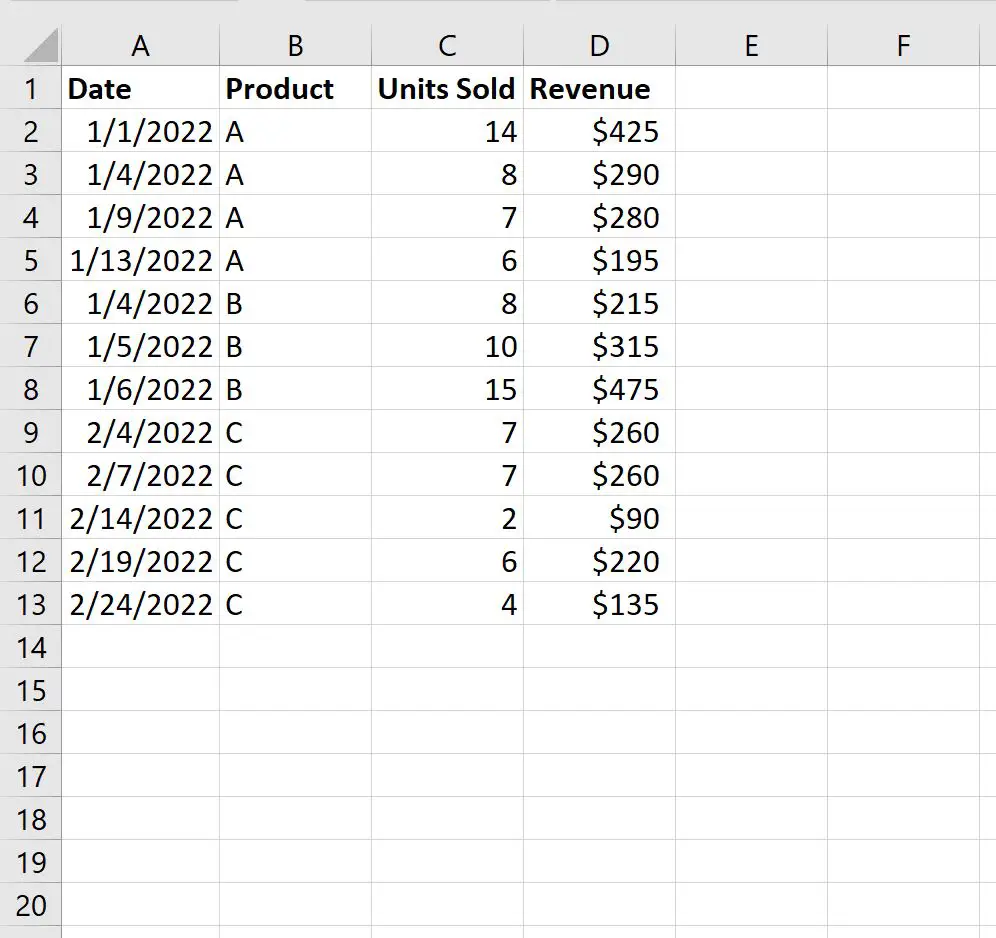
Krok 2: Znajdź unikalne wartości
Następnie użyjemy następującej formuły, aby zidentyfikować unikalne nazwy produktów w kolumnie B:
=SINGLE( B2:B13 )
Możemy wpisać tę formułę w komórce F2 :

Widzimy, że ta formuła pozwala wyodrębnić trzy unikalne nazwy produktów z kolumny B.
Krok 3: Oblicz statystyki podsumowujące dla każdej zmiennej
Następnie możemy obliczyć łączną liczbę sprzedanych jednostek, średnią sprzedaną jednostkę i całkowity przychód dla każdego produktu, korzystając z następujących wzorów:
Całkowita liczba sprzedanych jednostek:
=SUMIF( $B$2:$B$13 , F2 , $C$2:$C$13 )
Średnia liczba sprzedanych jednostek:
=AVERAGEIF( $B$2:$B$13 , F2 , $C$2:$C$13 )
Całkowity przychód:
=SUMIF( $B$2:$B$13 , F2 , $D$2:$D$13 )
Możemy wpisać te formuły odpowiednio do komórek G2 , H2 i I2 :
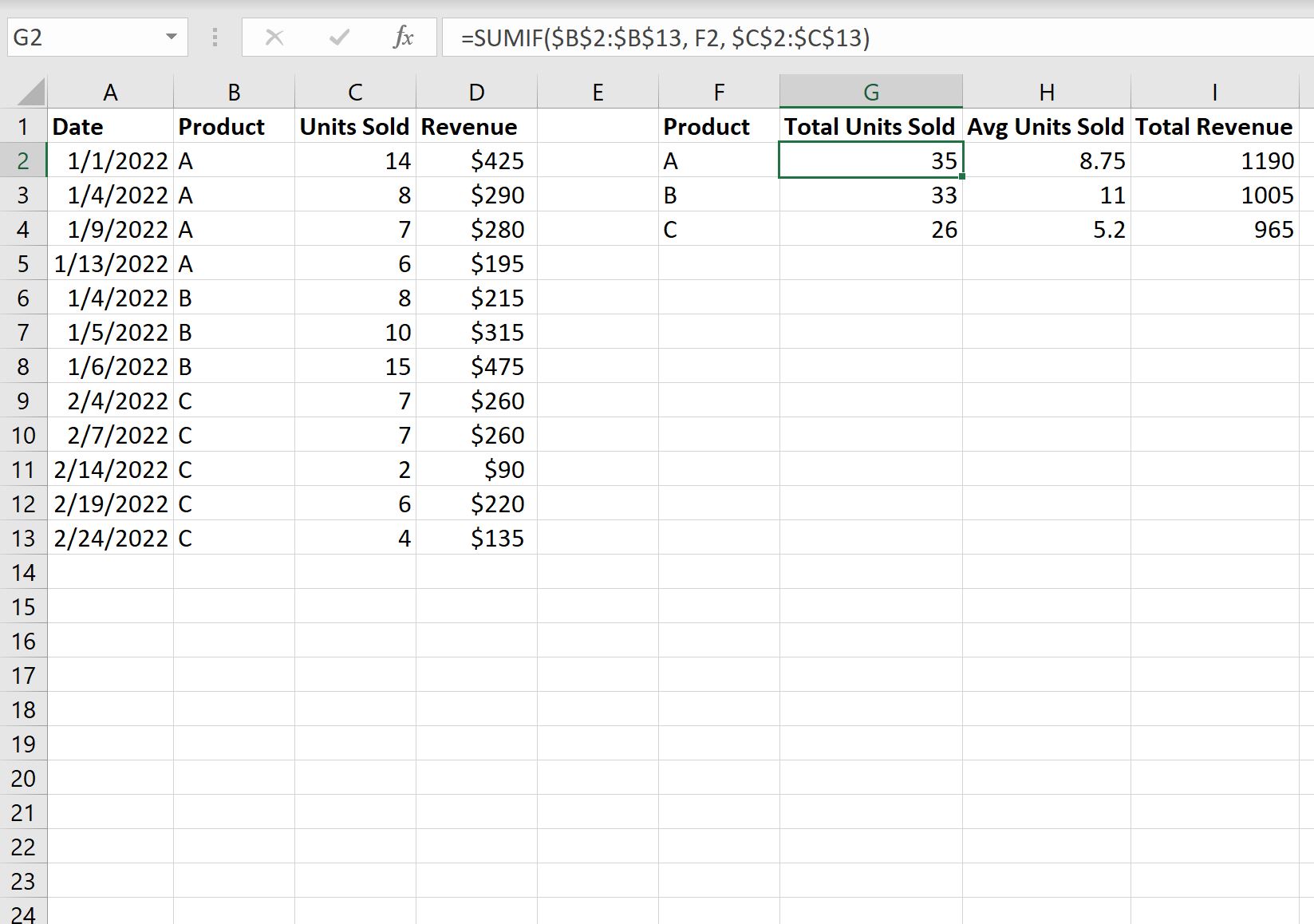
Mamy teraz tabelę podsumowującą, która podaje całkowitą liczbę sprzedanych jednostek, średnią sprzedaną jednostkę i całkowity przychód dla każdego z trzech produktów z naszego oryginalnego zbioru danych.
Krok 4: Sformatuj tabelę podsumowań (opcjonalnie)
Na koniec nie wahaj się dodać obramowania wokół każdej komórki tabeli podsumowań i dodać kolory tła, aby tabela podsumowań była bardziej estetyczna:
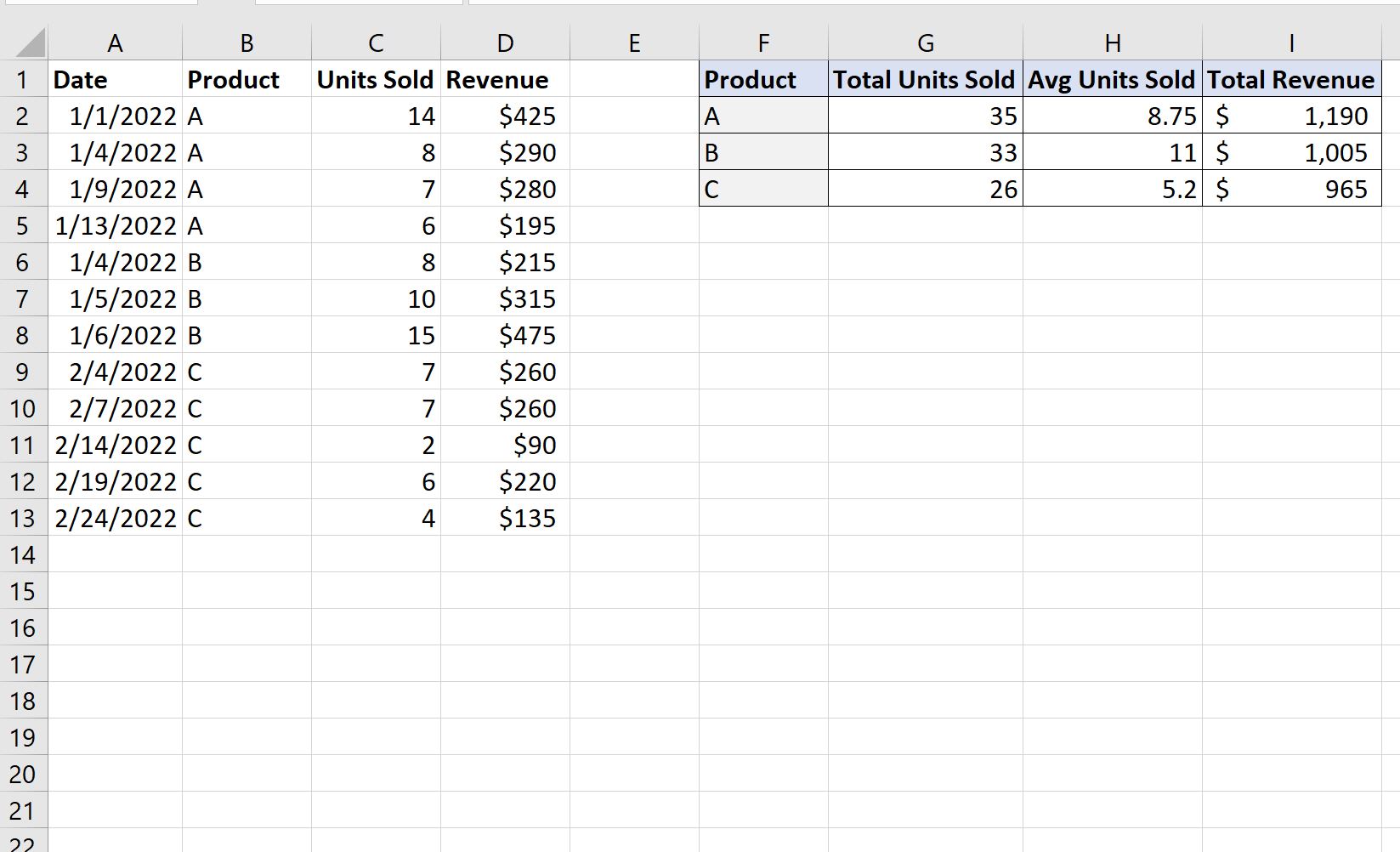
Tabela podsumowań jest teraz jeszcze łatwiejsza do odczytania.
Uwaga : w naszej tabeli podsumowującej decydujemy się na obliczanie wartości średnich i wartości sumarycznych, ale możesz obliczyć inne interesujące wartości, takie jak minimum, maksimum, mediana, zakres i inne metryki.
Dodatkowe zasoby
Poniższe samouczki wyjaśniają, jak wykonywać inne typowe zadania w programie Excel:
Jak przeprowadzić eksploracyjną analizę danych w programie Excel
Jak obliczyć sumę według grupy w programie Excel
Jak liczyć według grup w programie Excel